Kuidas Facebookis küsitlust luua?

Kui otsite, kuidas luua Facebookis küsitlust, et saada inimeste arvamust, siis meilt leiate kõik lahendused alates sündmustest, messengerist kuni looni; saate Facebookis küsitluse luua.
Vastupidiselt levinud arvamusele on iOS-i rakenduste käitamine Windowsi arvutis või sülearvutis raske ülesanne, kuid kindlasti mitte võimatu. Oma lemmikrakenduse või iOS-i mängu kasutamine suuremal ekraanil tundub kindlasti palju parem. Erinevalt teistest platvormidest võib iOS-i rakenduse käitamine Windowsi masinas olla tülikas. Ainus viis, kuidas saate seda teha, on emulaatori kaudu.
Emulaator on tarkvara, mis kopeerib või emuleerib teist masinat – antud juhul on see iOS. Kui kasutate oma Windowsi arvutis või sülearvutis emulaatorit, töötaks see nagu iOS-i platvorm. Windowsi masinate jaoks on saadaval erinevad iOS-i emulaatorid. iOS-i rakenduse käitamiseks Windowsi masinas kaalume ühte populaarseimat iOS-i emulaatorit iPadian.
Vaadake ka: Mis on iPhone'i WiFi-abi ja miks peaksite selle keelama
Kuidas kasutada:
iOS-i rakenduste käitamiseks Windowsi arvutis ja sülearvutis peate oma Windowsi masinasse alla laadima iPadiani . Laadige tarkvara alla selle ametlikult veebisaidilt, mitte kolmandalt osapoolelt, kuna see võib sisaldada pahavara. Installimise ajal võib tekkida vajadus installida Windows .NET raamistik. Veenduge, et kasutate Adobe Flash Playeri uusimat versiooni.
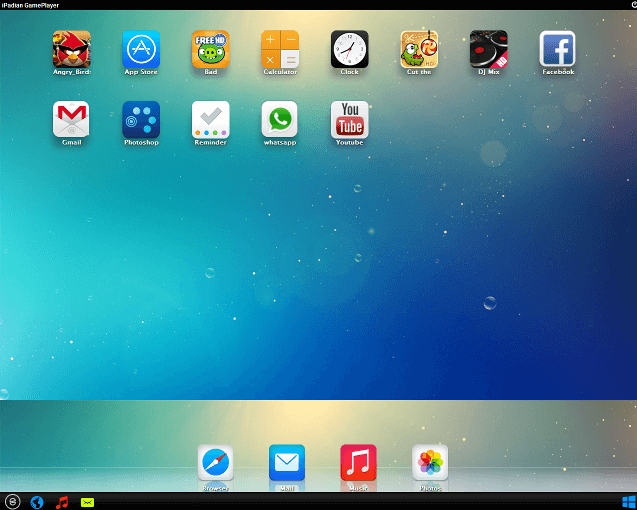
Pildi allikas: makeuseof.com
Kui seadistamine on lõpetatud, käivitub iPadian automaatselt. See näitab liidest, mis on Windowsi ja iOS-i rist. Seejärel saate klõpsata App Store'i ikoonil ja laadida alla rakendused, mida soovite kasutada. kuigi kõik suuremad rakendused, nagu Facebook ja YouTube, oleksid juba olemas. Kuigi kõik suuremad rakendused nagu Facebook ja YouTube oleksid juba olemas.
Siin peate mõistma emulaatori piiranguid. iPadian võib olla võimeline käivitama mõnda iOS-i rakendust Windowsi personaalarvutites ja sülearvutites, kuid mitte kõiki, kuna see pole täiuslik koopia. Sellel on App Store'is saadaval olevate rakenduste eelmääratletud loend, mida saate alla laadida ja nautida.
Vaadake ka: Kuidas hoida oma iPhone'i rakendusi värskendatuna
Üldiselt on iOS-i rakenduste käitamine Windowsis kaugel nende käitamisest iOS-i platvormil. On mõningaid piiranguid, mida ei saa eirata ega jälgida. Võite kasutada mis tahes muud emulaatorit peale iPadiani, kuna seda kasutati võrdlusalusena. Emulaatori käitamine Windowsis võib põhjustada süsteemi viivitusi, kuna see nõuab palju masinaressursse. Seega, kasutage ettevaatlikult ja nautige!
Kui otsite, kuidas luua Facebookis küsitlust, et saada inimeste arvamust, siis meilt leiate kõik lahendused alates sündmustest, messengerist kuni looni; saate Facebookis küsitluse luua.
Kas soovite aegunud pääsmeid kustutada ja Apple Walleti korda teha? Järgige selles artiklis, kuidas Apple Walletist üksusi eemaldada.
Olenemata sellest, kas olete täiskasvanud või noor, võite proovida neid värvimisrakendusi, et vallandada oma loovus ja rahustada meelt.
See õpetus näitab, kuidas lahendada probleem, kuna Apple iPhone'i või iPadi seade kuvab vales asukohas.
Vaadake, kuidas saate režiimi Mitte segada iPadis lubada ja hallata, et saaksite keskenduda sellele, mida tuleb teha. Siin on juhised, mida järgida.
Vaadake erinevaid viise, kuidas saate oma iPadi klaviatuuri suuremaks muuta ilma kolmanda osapoole rakenduseta. Vaadake ka, kuidas klaviatuur rakendusega muutub.
Kas seisate silmitsi sellega, et iTunes ei tuvasta oma Windows 11 arvutis iPhone'i või iPadi viga? Proovige neid tõestatud meetodeid probleemi koheseks lahendamiseks!
Kas tunnete, et teie iPad ei anna tööd kiiresti? Kas te ei saa uusimale iPadOS-ile üle minna? Siit leiate märgid, mis näitavad, et peate iPadi uuendama!
Kas otsite juhiseid, kuidas Excelis automaatset salvestamist sisse lülitada? Lugege seda juhendit automaatse salvestamise sisselülitamise kohta Excelis Macis, Windows 11-s ja iPadis.
Vaadake, kuidas saate Microsoft Edge'i paroole kontrolli all hoida ja takistada brauserit tulevasi paroole salvestamast.







